手机WPS如何创建工作表?
1、点击打开【手机wps客户端】,选择右侧的【+】,点击【新建表格】。
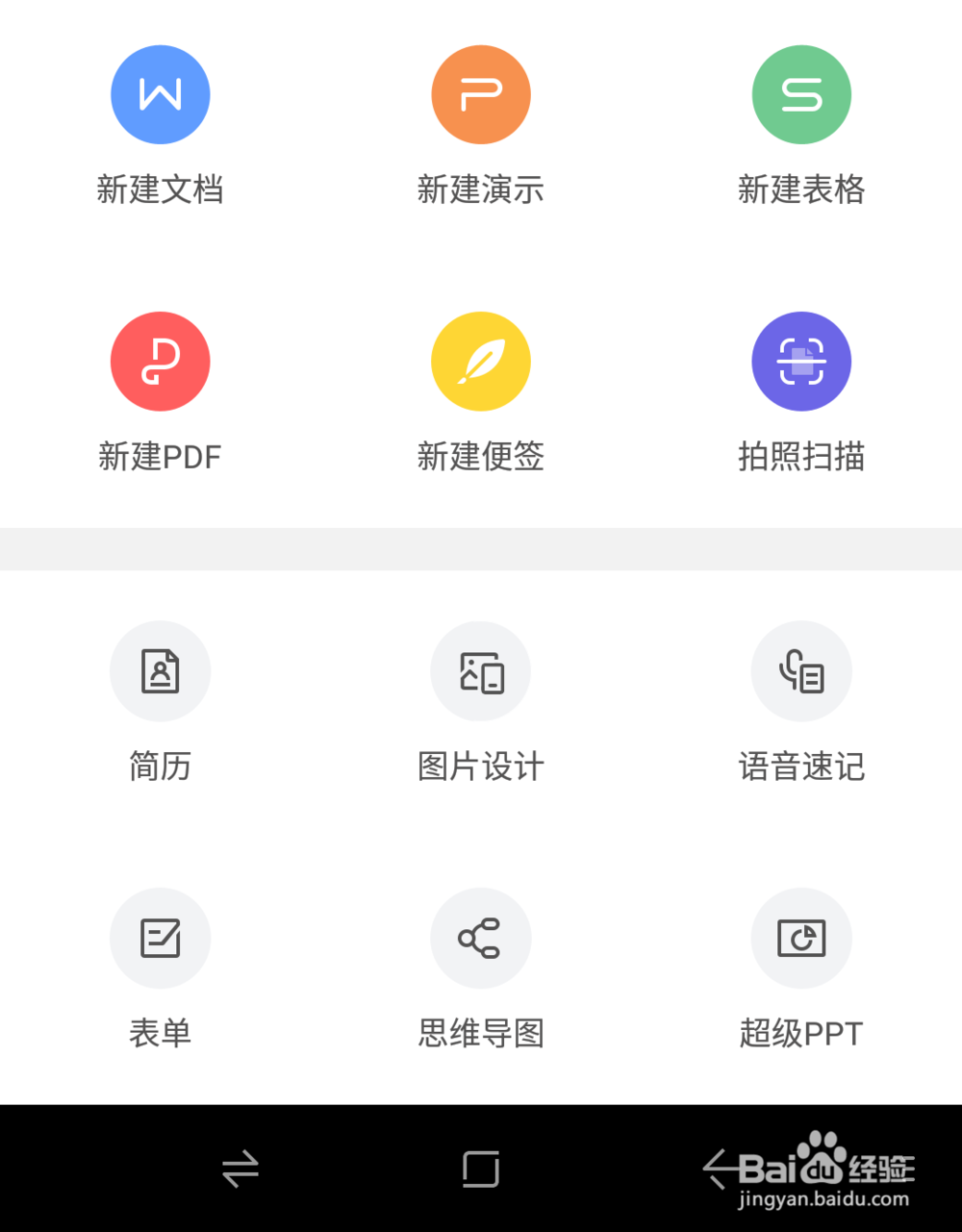
2、在创建的界面点击【新建空白】,其他的模板可以点击选择直接下载使用。
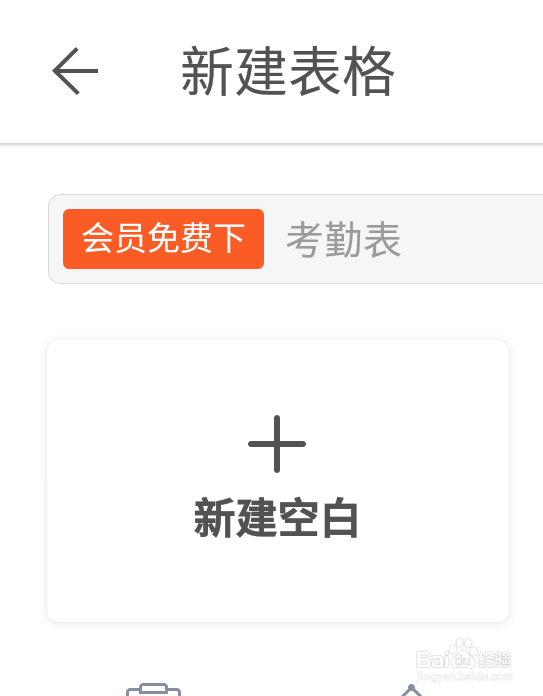
3、点击单元格就可以输入对应的数据和内容,切换上方的【工作表名称】进入不同的单元格进行编辑。
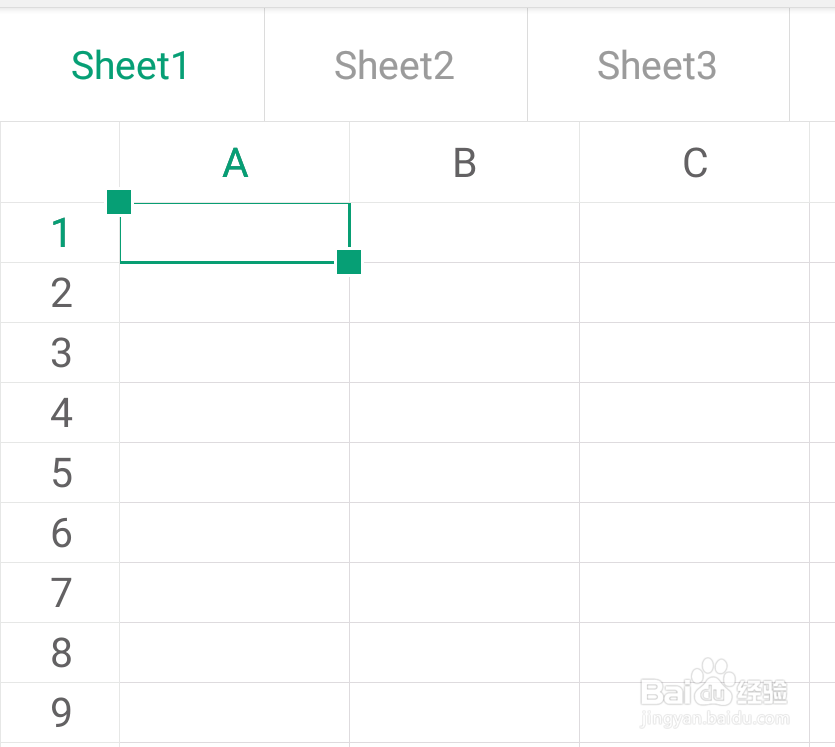
4、选中单元格的数据,点击下方的【开始】选项,可以对单元格的字体颜色等格式进行设置。
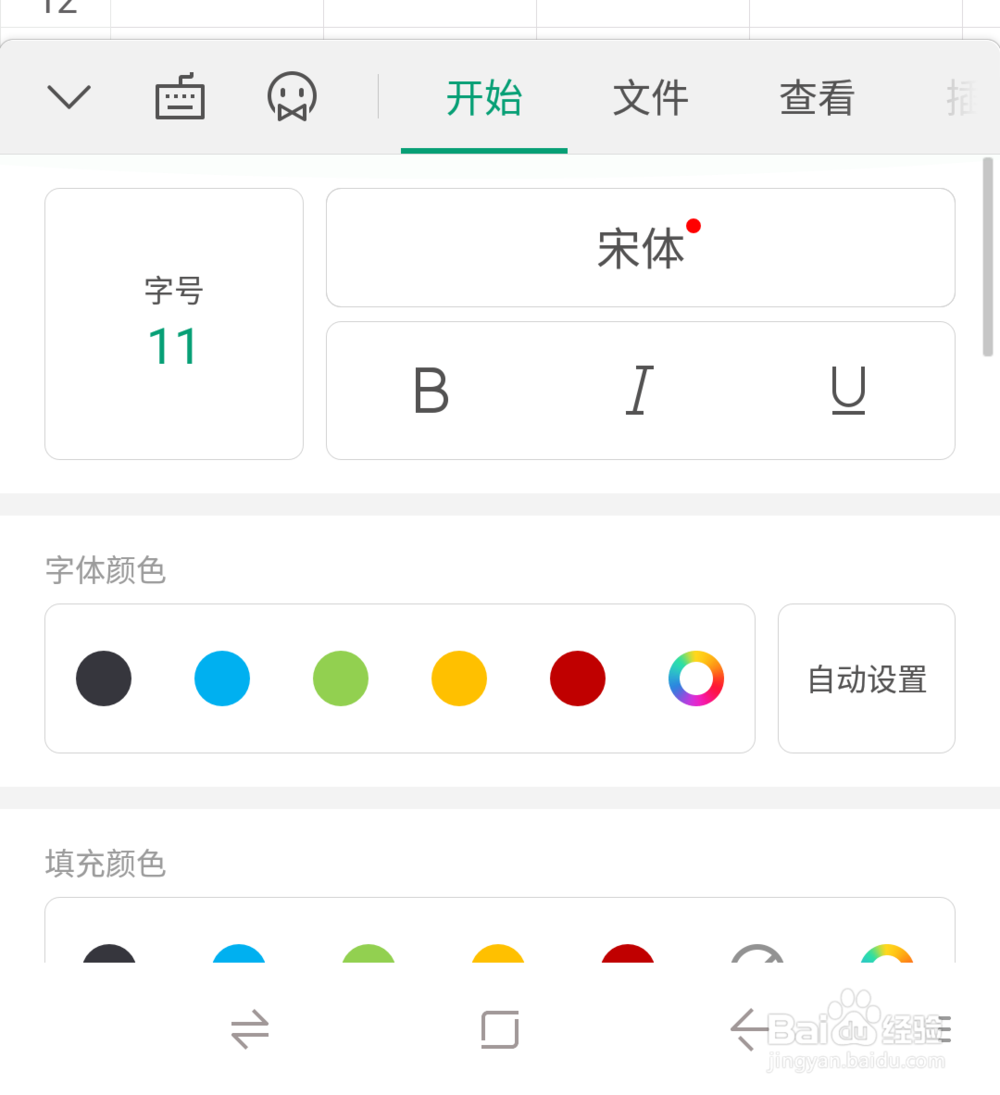
5、点击【查看】选项, 选择【筛选】工具,输入要查找的内容就可以快速在单元格里面定位显示出来。
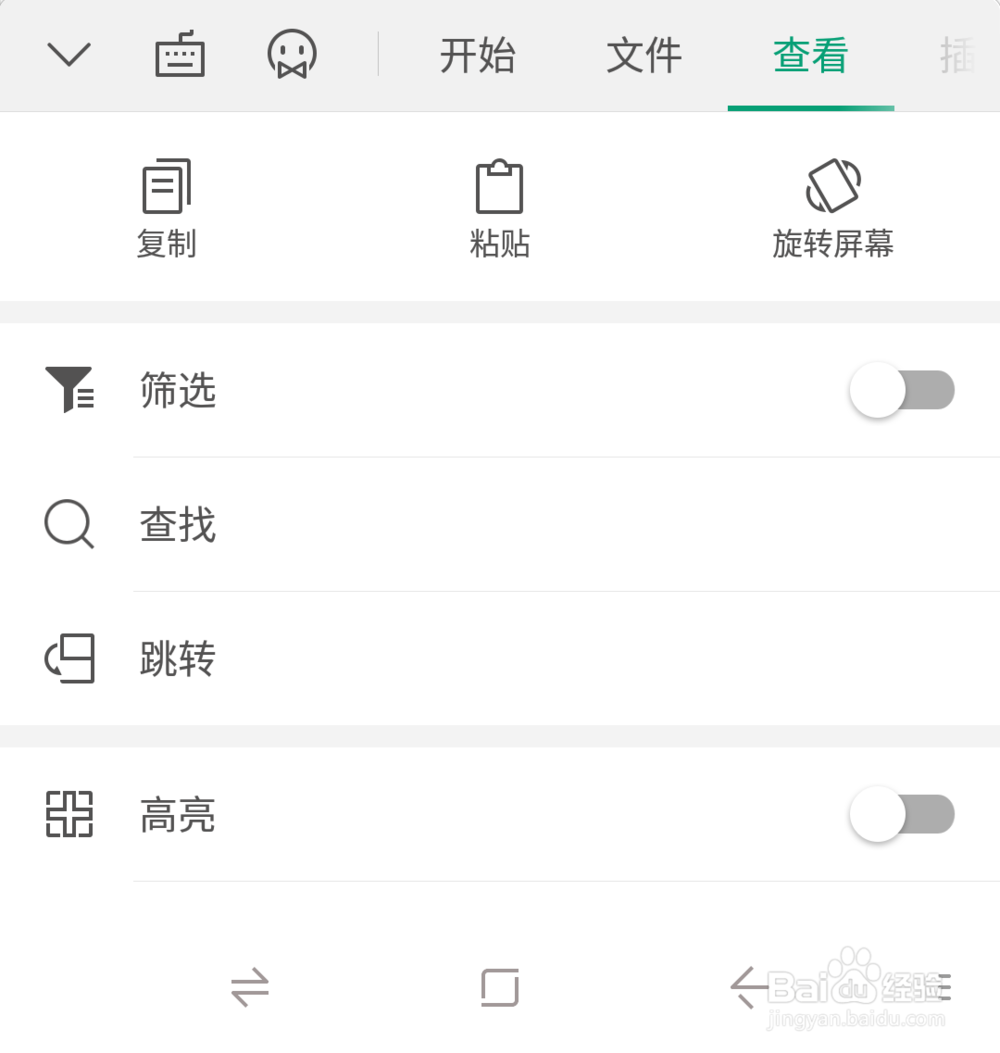
6、编辑好以后点击左上方的【完成】,取消之前的操作需要点击【撤销】,然后点击【保存】。
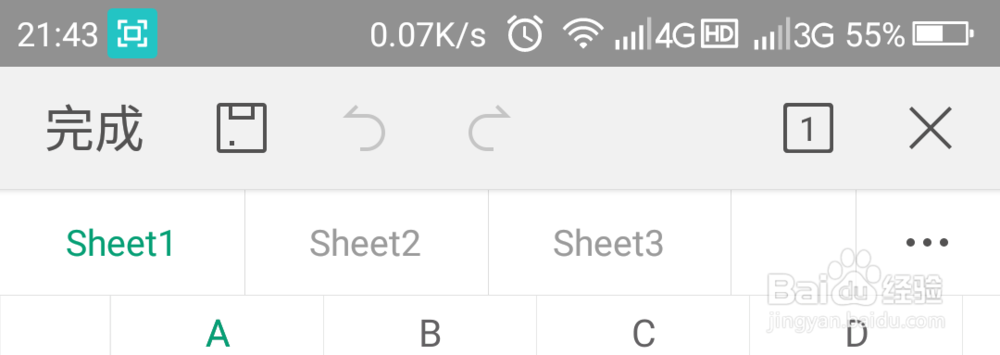
7、发送给好友点击【分享与发送】,在弹出的分享界面选择对应分享平台发送给好友就可以了。
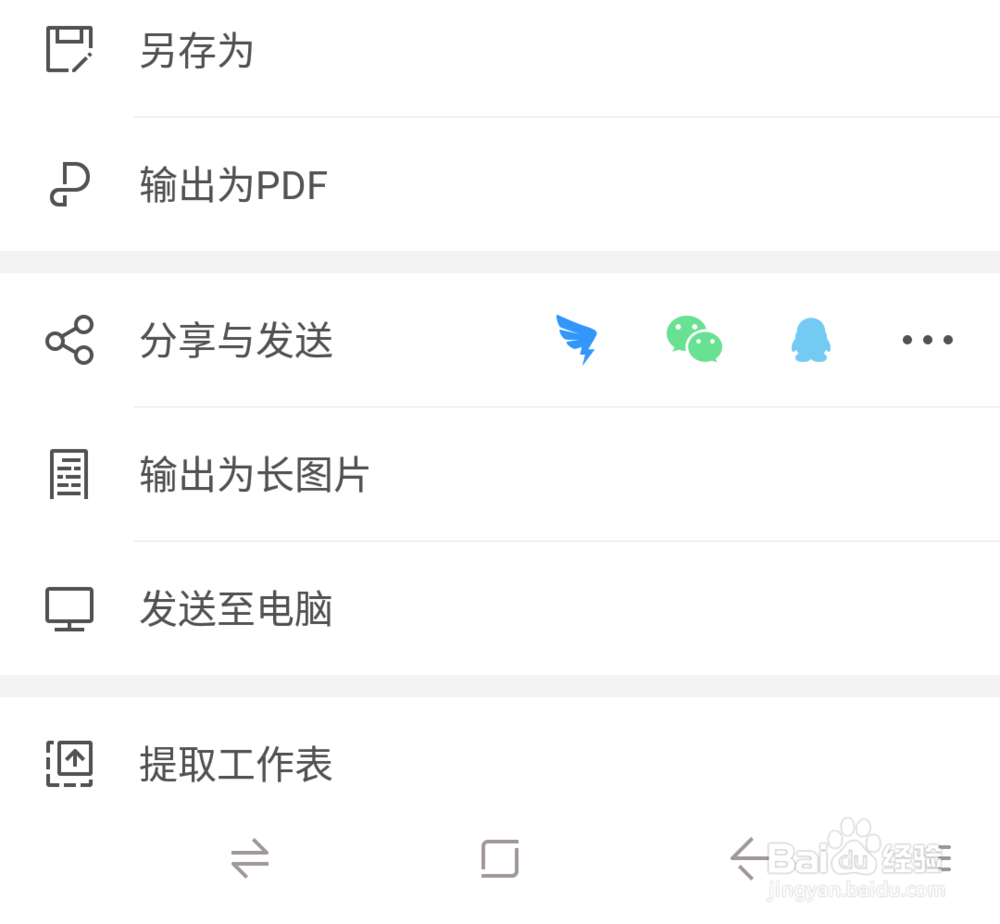
1、1.点击打开【手机wps客户端】,选择【+】-【新建表格】
2.在单元格里面输入需要编辑的内容,选择上方【工作表名称】切换编辑
3.点击【开始】对单元格的格式进行设置
4.找到【查看】选项,使用【筛选】快速找到需要的内容
5.编辑完以后点击左上方的【完后】,点击【保存】
声明:本网站引用、摘录或转载内容仅供网站访问者交流或参考,不代表本站立场,如存在版权或非法内容,请联系站长删除,联系邮箱:site.kefu@qq.com。
阅读量:44
阅读量:60
阅读量:135
阅读量:30
阅读量:85